星辰虚拟硬件修改大师绿色版是仿照掘金硬件修改大师做的一款全新的电脑硬件信息修改的软件,使用方法基本是差不多的,但是这个功能是不一样的,可以说是一个电脑端的万能辅助修改器,游戏软件都可以用的哦!

软件说明
模仿掘金硬件修改
只支持Win10 1909以下操作系统
很多用户可能还不知道这个软件到底有什么用?
有了这个软件,我们就可以游戏多开,程序多开......
比如说一个礼包,一个硬件信息只能领一个,那么有了他,你就可以无线刷礼包了!可以说就是一个辅助修改器。
使用教程
下载星辰虚拟硬件修改大师
可以先打开硬件查看器,查看硬件相对应的进程
打开星辰虚拟硬件修改大师,把需要修改的硬件进程拉倒全局设置中
对硬件的信息进行假造编辑,完成硬件信息修改
电脑硬件信息怎么修改
1. 在“我的电脑”---“属性”中和“设备管理器”中修改系统所显示的CPU的参数。如:显示为P4 2.0修改为P4 2.8。及将“赛扬”改为P4。
2. 在“我的电脑”---“属性”中修改系统所显示的内存条容量的参数。如:将128M改为256M。
3. 修改系统所显示的硬盘各分区的容量。如:C盘8.5G,D盘10G,改为:C盘12G,D盘12G。如果不能修改以上参数的话那有什么办法使电脑系统不显示以上各项参数
都是sysdm.cpl文件“惹的祸”知道了问题的关键,下面要做的就是修改信息了。
首先将C:Windows\System32 文件夹下的 sysdm.cpl 文件复制一份出来,然后用资源编辑工具EXESCOPE打开复制出的sysdm.cpl文件,展开“资源→对话框→101”分支。
在右侧一共有9个“LinkWindow”。除了第4、5个外,把另外七个的“可见”属性去掉(即去掉右侧“可见”前的钩),目的是在检测系统属性时只显示第4、5个的内容。选中第4个“Linkwindow”,在“标题”栏输入文字“Intel(R)Pentium4(R)处理器”;在第5个“Linkwindow”的“标题”栏中输入“4GHz,2048MB的内存”等信息(连内存信息也一并改了。数字可随意输入,但不可过长,否则显示效果较别扭);
再将第4个“Linkwindow”的“Y”坐标值改为“149”,将第5个的调整为“170”,以占据原来第1、2个“LinkWindow”的位置。
修改好后保存该文件,接下来只要用该文件替换原始文件即可。不过,在替换过程中,又遇到了一个新问题:
文件保护功能会“作祟”,要把修改后的sysdm.cpl文件复制到C:Windows\System32中替换原文件有些麻烦——SP2强大的文件保护功能会自动还原原始文件。我并不想禁用文件保护功能,所以借助文件替换工具Replacer解决了这个问题。将下载回来的文件解压到任一文件夹,双击“replace.cmd”出现命令提示符窗口,将C:Windows\System32\sysdm.cpl文件拖到其中,回车;
再将修改过的sysdm.cpl文件拖入其中并回车,输入“Y”后按回车,这样就能替换掉系统文件了(在弹出的Windows文件保护时请点“取消”)。至此,想要的4GHz的P4CPU终于“出现”
- PC官方版
- 安卓官方手机版
- IOS官方手机版



















 快快运行库修复助手v1.4.1.191 官方版
快快运行库修复助手v1.4.1.191 官方版
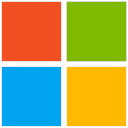 win10数字激活工具(W10 Digital Activation)1.4.6.0 汉化绿色版
win10数字激活工具(W10 Digital Activation)1.4.6.0 汉化绿色版
 Glary Utilities 绿色版5.192.0.221 中文破解版
Glary Utilities 绿色版5.192.0.221 中文破解版
 系统优化软件(wise care 365 pro)6.3.3.611 单文件版
系统优化软件(wise care 365 pro)6.3.3.611 单文件版
 云萌数字权利激活工具(云萌windows10激活工具)免费版
云萌数字权利激活工具(云萌windows10激活工具)免费版
 Microsoft XNA Framework Redistributable 4.0官方版
Microsoft XNA Framework Redistributable 4.0官方版
 .net framework 4.8离线安装包官方版
.net framework 4.8离线安装包官方版
 .NET Framework 4.7.2 官方版离线安装包
.NET Framework 4.7.2 官方版离线安装包
 Windows 11 Manager(Win11优化管家)1.1.3 免激活便携版
Windows 11 Manager(Win11优化管家)1.1.3 免激活便携版
 net framework 4.6.2 离线安装包免费下载
net framework 4.6.2 离线安装包免费下载
 红色按钮Red Button软件5.8汉化便携版
红色按钮Red Button软件5.8汉化便携版
 Kai Ge Windows优化工具1.4 最新版
Kai Ge Windows优化工具1.4 最新版
 vc2022运行库(VC2015-2022 REDIST)32+64 免费版
vc2022运行库(VC2015-2022 REDIST)32+64 免费版
 微软官方win10安装器10.0.19041.572 简体中文版
微软官方win10安装器10.0.19041.572 简体中文版
 win10系统.net3.5镜像提取包离线安装包
win10系统.net3.5镜像提取包离线安装包
 Dishes Launcher快速启动工具1.0 绿色版
Dishes Launcher快速启动工具1.0 绿色版
 电脑硬件检测工具箱(kaying tools)v2.96 中文绿色版
电脑硬件检测工具箱(kaying tools)v2.96 中文绿色版
 电脑书签软件(LinkStash)v3.7.1 中文绿色版【附注册机】
电脑书签软件(LinkStash)v3.7.1 中文绿色版【附注册机】
 微软常用运行库合集2022.04.09 最新版(32+64位合集)
微软常用运行库合集2022.04.09 最新版(32+64位合集)
 Windows防止移动硬盘休眠绿色版
Windows防止移动硬盘休眠绿色版
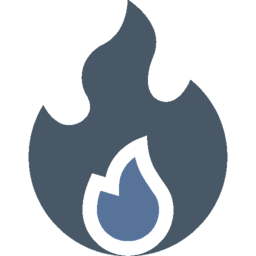 AMD超频神器CTR2.1 RC3版
AMD超频神器CTR2.1 RC3版
 鲁大师2024电脑版6.1023.3895.1225 官方最新版
鲁大师2024电脑版6.1023.3895.1225 官方最新版
 Windows优化大师7.99.13.311 官方免费版
Windows优化大师7.99.13.311 官方免费版
 驱动人生8.16.11.28 官方最新版 for 32/64位
驱动人生8.16.11.28 官方最新版 for 32/64位
 321系统重装大师1.2.0.0 官方最新版
321系统重装大师1.2.0.0 官方最新版
 系统优化工具(Wise Care 365)Pro 5.4.4.540官方最新版(附注册码)
系统优化工具(Wise Care 365)Pro 5.4.4.540官方最新版(附注册码)
 系统飞狐优化软件1.23.0 免费版
系统飞狐优化软件1.23.0 免费版
 软媒魔方(魔方优化大师)6.2.1.0 官方正式完整版
软媒魔方(魔方优化大师)6.2.1.0 官方正式完整版
 系统修复工具(Windows Repair)4.7.0 官方最新版
系统修复工具(Windows Repair)4.7.0 官方最新版
 暴风office激活工具17.0 for win7/win10
暴风office激活工具17.0 for win7/win10
 联想电脑高性能软件1.0 免费版
联想电脑高性能软件1.0 免费版
 电脑高性能管理工具1.0 绿色免费版
电脑高性能管理工具1.0 绿色免费版



 phoenix tool2.54 汉化版
phoenix tool2.54 汉化版 VMware虚拟机免更新补丁64位一键安装版
VMware虚拟机免更新补丁64位一键安装版 电脑数据擦除(Macrorit Data Wiper)4.2.0 便
电脑数据擦除(Macrorit Data Wiper)4.2.0 便 文件目录权限删除和恢复设置工具1.0 中文免
文件目录权限删除和恢复设置工具1.0 中文免 Battery Life Maximizer电池寿命优化软件3.
Battery Life Maximizer电池寿命优化软件3. win10菜单和cortana修复工具1.0 免费最新版
win10菜单和cortana修复工具1.0 免费最新版 注册表优化工具(WinASO Registry Optimizer
注册表优化工具(WinASO Registry Optimizer amibcp aptio(AMI Aptio BIOS 配置程序)4.5
amibcp aptio(AMI Aptio BIOS 配置程序)4.5 电脑屏幕锁定工具1.4 绿色便携版
电脑屏幕锁定工具1.4 绿色便携版